आउटलुक में क्विक स्टेप्स कैसे बनाएं, एडिट और डिलीट करें
आउटलुक(Outlook) में क्विक स्टेप(Quick Step) फीचर उपयोगकर्ताओं को एक क्लिक के साथ एक या अधिक ईमेल संदेशों पर कई क्रियाएं करने की अनुमति देता है। आउटलुक में (Outlook)मूव(Move) टू, टीम ईमेल(Team Email) , टू मैनेजर(Manager) , रिप्लाई(Reply) एंड डिलीट(Delete) एंड डन(Done) जैसे डिफॉल्ट क्विक स्टेप्स(Quick Steps) शामिल हैं । आप गैलरी में डिफ़ॉल्ट (Gallery)त्वरित चरणों(Quick Steps) का नाम संपादित कर सकते हैं, हटा सकते हैं और बदल सकते हैं ; आप गैलरी में नए (Gallery)त्वरित(Quick) चरण भी जोड़ सकते हैं ।
आउटलुक में क्विक स्टेप्स का उपयोग कैसे करें
आउटलुक(Outlook) में डिफ़ॉल्ट त्वरित कदम(Quick Steps) हैं:
- इसमें ले जाएँ(Move to) : ईमेल को पढ़ा हुआ बनाने के बाद किसी विशिष्ट ईमेल को फ़ोल्डर में ले जाएँ।
- प्रबंधक को(To Manager) : अपना चयनित ईमेल अपने प्रबंधक को अग्रेषित करें।
- टीम ईमेल(Team Email) : आपकी टीम के लिए एक नया ईमेल बनाता है।
- हो गया(Done) : चयनित ईमेल को पूर्ण के रूप में चिह्नित करें ईमेल को एक फ़ोल्डर में ले जाता है, और ईमेल को पढ़ा गया के रूप में चिह्नित करता है।
- उत्तर दें और हटाएं(Reply and Delete) : प्रेषक को उत्तर दें और मूल ईमेल को हटा दें।
आउटलुक(Outlook) में क्विक स्टेप कैसे बनाएं
आउटलुक(Outlook) खोलें ।
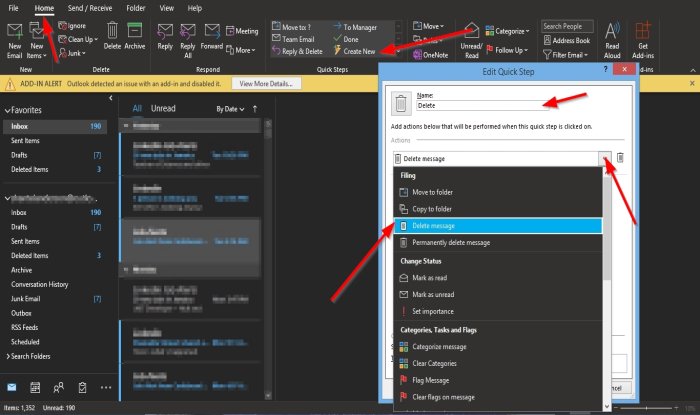
त्वरित चरण गैलरी में (Quick Steps gallery)त्वरित चरण(Quick Steps) समूह में होम(Home) टैब पर , नया बनाएं(Create New) पर क्लिक करें ।
एक त्वरित चरण संपादित करें(Edit Quick Step) संवाद बॉक्स खुल जाएगा।
डायलॉग बॉक्स के अंदर, आप नाम(Name) बॉक्स में क्लिक करके क्विक स्टेप(Quick Step) को नाम दे सकते हैं और इसे एक नाम दे सकते हैं।
आप एक क्रिया सूची बॉक्स (Action)चुनें(Choose) के लिए ड्रॉप-डाउन तीर पर क्लिक करके उस क्रिया(Action) को चुन सकते हैं जिसे आप अपना त्वरित चरण निष्पादित करना चाहते हैं और एक विकल्प चुनें।

आप अन्य क्रिया जोड़ने के लिए क्रिया जोड़ें(Add Action) बटन का चयन कर सकते हैं ।
क्रिया को हटाने के लिए, बिन(Bin) आइकन पर क्लिक करें।

आप शॉर्टकट कुंजी(Shortcut Key) के लिए सूची बॉक्स पर क्लिक करके और डिफ़ॉल्ट शॉर्टकट कुंजी का चयन करके अपने द्वारा अभी-अभी बनाई गई त्वरित चरण क्रिया(Quick Step Action) के लिए एक शॉर्टकट चुन सकते हैं ।
आप एक टूलटिप टेक्स्ट जोड़ते हैं, जो आपके द्वारा बनाए गए (Tooltip Text)क्विक स्टेप(Quick Step) पर टेक्स्ट को होवर करने पर दिखाई देगा ।
फिर समाप्त(Finish) क्लिक करें ।

आपके द्वारा बनाया गया त्वरित चरण (Quick Step)गैलरी(Gallery) में प्रदर्शित होगा ।
आउटलुक क्विक स्टेप को कैसे संपादित करें
आप अपने त्वरित चरण को दो तरीकों से संपादित कर सकते हैं।
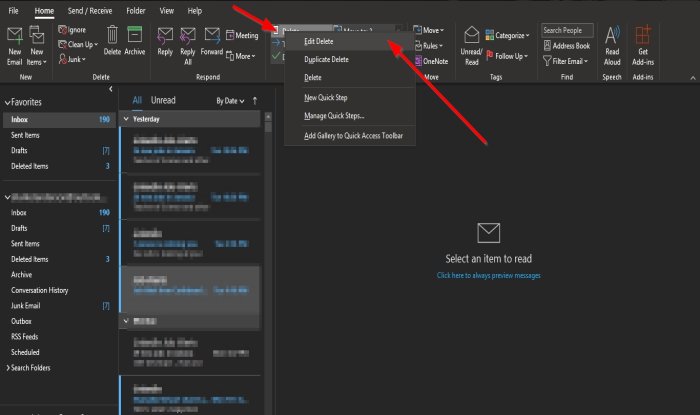
विधि एक आपके द्वारा बनाए गए (Method one)त्वरित चरण(Quick Step) आइकन पर राइट-क्लिक करें और संपादित करें(Edit) चुनें ।

त्वरित चरण संपादित करें(Edit Quick Step) संवाद बॉक्स खुल जाएगा ।
परिवर्तन करें और सहेजें(Save) पर क्लिक करें ।

दूसरी विधि त्वरित चरण(Quick Steps) समूह के नीचे दाईं ओर छोटे तीर पर क्लिक करना है ।
एक त्वरित चरण प्रबंधित करें(Manage Quick Steps) संवाद बॉक्स खुल जाएगा।
(Click)उस त्वरित चरण पर (Quick Step)क्लिक करें जिसे आप संपादित करना चाहते हैं, और संपादित करें(Edit) बटन पर क्लिक करें।

त्वरित चरण संपादित करें(Edit Quick Step) संवाद बॉक्स पॉप अप होगा ।
संवाद बॉक्स के अंदर, अपने परिवर्तन करें और सहेजें(Save) क्लिक करें .
फिर ठीक(Ok) ।
आउटलुक(Outlook) में क्विक स्टेप कैसे डिलीट करें
आप अपने त्वरित चरण को दो तरीकों से संपादित कर सकते हैं।

पहला तरीका यह है कि आपके द्वारा बनाए गए त्वरित चरण(Quick Step) आइकन पर राइट-क्लिक करें और हटाएं(Delete) चुनें ।
एक संदेश बॉक्स पॉप अप होगा जो आपसे त्वरित चरण(Quick Step) को स्थायी रूप से हटाने की अनुमति मांगेगा ; हाँ(Yes) क्लिक करें ।

विधि दो (Method two)त्वरित चरण(Quick Steps) समूह के नीचे दाईं ओर छोटे तीर पर क्लिक करना है ।
एक त्वरित चरण प्रबंधित करें(Manage Quick Steps) संवाद बॉक्स खुल जाएगा।
(Click)उस त्वरित चरण पर (Quick Step)क्लिक करें जिसे आप हटाना चाहते हैं, और हटाएं(Delete) बटन पर क्लिक करें।
फिर ठीक(Ok) ।
त्वरित चरण (Quick Step)गैलरी(Gallery) से हटा दिया गया है ।
हमें उम्मीद है कि यह ट्यूटोरियल आपको आउटलुक(Outlook) में क्विक स्टेप्स को समझने में मदद करेगा ।
आगे पढ़ें(Read next) : आउटलुक में फिक्स बॉडी ऑफ ईमेल या टेक्स्ट गायब है(Body of Emails or Text is missing in Outlook) ।
Related posts
आउटलुक में स्वत: पूर्ण सूची से पुरानी ईमेल आईडी हटाएं
आउटलुक ट्रैश आइकन गायब है? आउटलुक पर डिलीट बटन को वापस पाएं
OutlookTempCleaner: Windows 10 में Outlook Temp फ़ाइलें हटाएं
एक्सेस में टेबल संबंध कैसे बनाएं, संपादित करें और हटाएं
एंड्रॉइड मोबाइल पर संदेश आउटलुक त्रुटि लोड करने में त्रुटि
विंडोज 10 में आउटलुक में ईमेल का जवाब देते समय फ़ॉन्ट का आकार बदल जाता है
आउटलुक में डिलीवरी या रीड रिसीट को कैसे सक्षम और अनुरोध करें
Outlook.com में ईमेल अग्रेषित या अनधिकृत अग्रेषण को अक्षम कैसे करें
फिक्स कस्टम डिक्शनरी आउटलुक में अपडेट होने के लिए उपलब्ध नहीं है
आउटलुक वेब ऐप से अटैचमेंट डाउनलोड करने में असमर्थ
Windows 10 में OneDrive से Outlook .pst डेटा फ़ाइल निकालें
आउटलुक में कैलेंडर कैसे साझा करें
बाद में भेजें बटन का उपयोग करके Outlook.com में ईमेल कैसे शेड्यूल करें
आउटलुक विंडोज 10 में पासवर्ड सेव नहीं कर रहा है
Microsoft आउटलुक में ईमेल को स्वचालित रूप से कैसे अग्रेषित करें
आउटलुक में जंक ईमेल फोल्डर को कैसे खाली करें
वेब पर आउटलुक को प्रगतिशील वेब ऐप के रूप में कैसे स्थापित करें
विंडोज 11/10 पर आउटलुक ईमेल में हाइपरलिंक नहीं खोल सकते
जीमेल और आउटलुक में ईमेल को पीडीएफ के रूप में कैसे सेव करें
आउटलुक को सर्वर से सभी ईमेल कैसे डाउनलोड करें
